Heim >System-Tutorial >Windows-Serie >Was soll ich tun, wenn die aktive Partition beim Einschalten des Computers nicht gefunden werden kann? Fünf Lösungen für das Problem, dass in Win10 keine aktive Partition vorhanden ist
Was soll ich tun, wenn die aktive Partition beim Einschalten des Computers nicht gefunden werden kann? Fünf Lösungen für das Problem, dass in Win10 keine aktive Partition vorhanden ist
- WBOYWBOYWBOYWBOYWBOYWBOYWBOYWBOYWBOYWBOYWBOYWBOYWBnach vorne
- 2024-04-11 20:43:051310Durchsuche
Bei Verwendung von Win10 kann es manchmal vorkommen, dass die aktive Partition beim Einschalten des Computers nicht gefunden wird. Dieses Problem kann durch einen Systemfehler oder ein Festplattenproblem verursacht werden. Um dieses Problem zu lösen, können Sie versuchen, den Boot-Record zu reparieren, Festplattenfehler zu erkennen, die aktive Partition zurückzusetzen usw. In diesem Artikel stellt der PHP-Editor Yuzai fünf Methoden zur Lösung des Problems vor, dass Win10 die aktive Partition nicht finden kann, und hilft den Lesern, dieses Problem einfach zu lösen.
- Die Partition mit den Bootdateien ist inaktiv. Die Partition mit dem Betriebssystem muss aktiv sein, damit Ihr Computer booten kann.
- Die Master-Boot-Record-Diskette ist beschädigt. Der MBR ist eine spezielle Art von Bootsektor am Anfang der Festplatte, der wichtige Informationen zum Booten des Betriebssystems enthält. Es spielt eine wichtige Rolle beim Windows-Start.
- BIOS kann die Systemfestplatte nicht erkennen. Wenn Sie Ihren Computer starten, startet das BIOS und erkennt Ihr Computersystem. Wenn die Systemfestplatte nicht erkannt wird, kann Ihr Computer nicht gestartet werden.
- BIOS-Einstellungen sind falsch. Falsche Einstellungen können viele Probleme verursachen, die Sie beheben können, indem Sie Ihr BIOS auf die Standardeinstellungen zurücksetzen.
- Windows-Systemdateien sind beschädigt. Die Systemdateien müssen gültig sein, sonst kann es zu Startproblemen kommen.
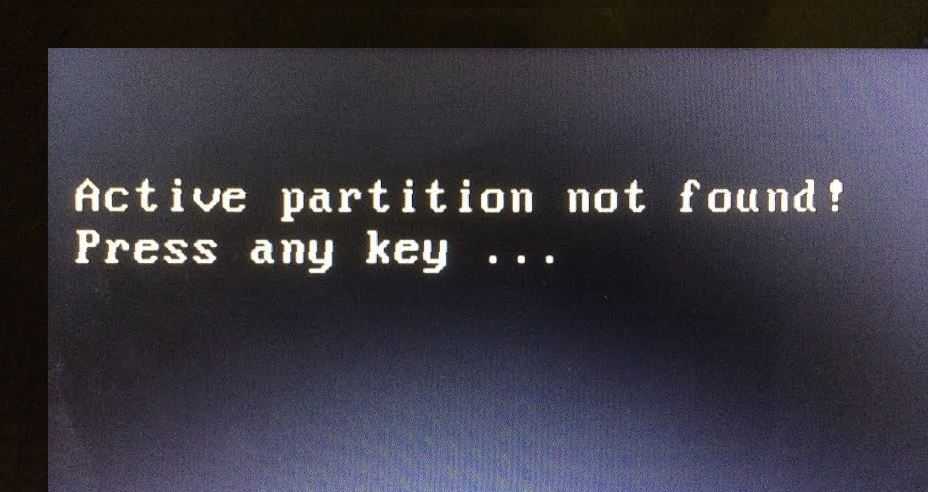
Wie kann man also das Problem lösen, dass die aktive Partition auf dem Computer nicht gefunden wird? Oder was soll ich tun, wenn mein Computer keine aktive Partition hat?
Wie behebe ich das Problem „Aktive Partition nicht gefunden“ in Windows?
Wenn Sie nun auf das Problem stoßen, dass die aktive Partition beim Einschalten des Computers nicht gefunden werden kann, egal ob Sie Lenovo, HP, Dell verwenden oder Windows 10, Windows 8, Windows 7 verwenden, können Sie die folgenden 5 ausprobieren Lösungen zur Behebung dieses Problemfehlers.
Lösung 1: Aktivieren Sie die Starthilfe.
Wenn Windows nicht startet oder Fehler auftreten, können Sie zunächst das Tool „Starthilfe“ von der Installations-CD aufrufen. Es handelt sich um ein Reparaturprogramm, das erkannte Systemprobleme scannt und repariert.
Schritt 1. Legen Sie die Installations-CD/DVD ein und rufen Sie das BIOS auf. Legen Sie CD/DVD als Startlaufwerk fest.
Schritt 2. Wählen Sie die entsprechende Sprache und Uhrzeit aus und klicken Sie auf „Weiter“.
Schritt 3. Wählen Sie in der Installationsoberfläche „Computer reparieren“ > „Systemwiederherstellungsoptionen“ > „Startreparatur“, um mit der Reparatur Ihres Systems zu beginnen.
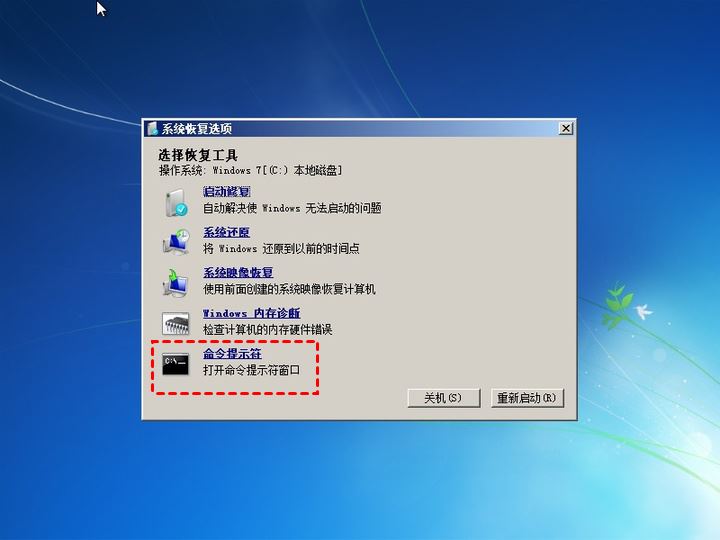
Sobald Sie fertig sind, starten Sie Ihren Computer neu. Wenn der Fehler „Aktive Partition nicht gefunden“ weiterhin besteht, versuchen Sie andere Lösungen.
Lösung 2: Boot-Partition als aktiv festlegen
Wenn Windows 7, 8, 10 beim Start die Fehlermeldung „Aktive Partition nicht gefunden“ erhält, kann es sein, dass die Boot-Partition inaktiv ist. Wie legen Sie also die Bootpartition als aktive Partition fest? Lassen Sie sich von uns durch die einzelnen Schritte führen.
Szenario 1: Wenn Sie eine Windows 7-Installations-CD haben
Wenn Sie eine Windows 7-Installations-CD oder eine andere Windows-System-CD haben, die zu Ihrem System passt, schließen Sie sie einfach an Ihren Computer an und befolgen Sie die Schritte zur Reparatur Ihres Computers.
Schritt 1. Schließen Sie den Computer an und drücken Sie die Funktionstaste (Esc, Entf, F2, F8, F10 oder F12), um das BIOS-Setup aufzurufen und die Installations-CD als Startvolume festzulegen.
Schritt 2. Wählen Sie die richtige Sprache und Uhrzeit aus und klicken Sie auf „Weiter“.
Schritt 3. Wählen Sie in der Installationsoberfläche „Computer reparieren“ > „Eingabeaufforderung“.
Schritt 4. Anschließend gelangen Sie in das Eingabeaufforderungsfenster, geben die folgenden Befehle ein und drücken nach jedem Befehl die Eingabetaste.
- diskpart (Diskpart-Fenster öffnet sich)
- Datenträger auflisten
- Datenträger n auswählen (n steht für den Laufwerksbuchstaben des Systemdatenträgers)
- Partition auflisten
- Partition x auswählen (x ist die Partition, auf der sich der MBR befindet)
- aktiv
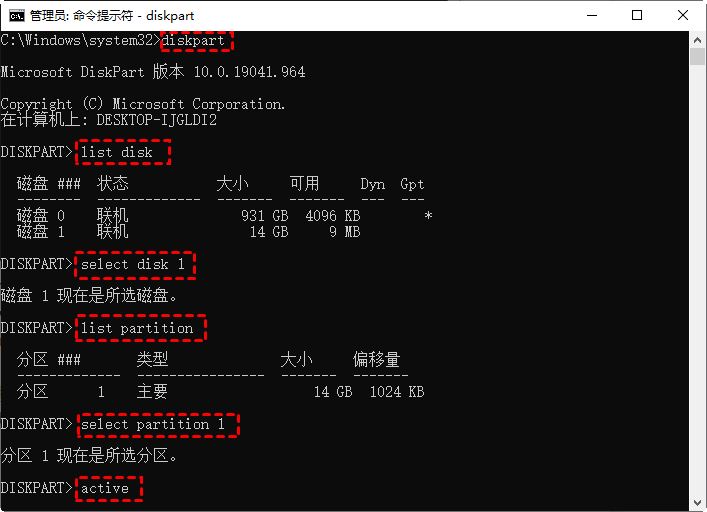
Wenn „DiskPart hat die aktuelle Partition als aktiv markiert“ auf dem Bildschirm erscheint, starten Sie Ihren Computer neu.
Szenario 2: Wenn Sie nicht über die Installations-CD für Windows 7 verfügen
Für Computeranfänger kann die Einrichtung der Aktivierung und die Bedienung der Eingabeaufforderung über die Windows-Installations-CD relativ kompliziert sein. Und möglicherweise haben Sie auch keine Installations-CD zur Verfügung.
Glücklicherweise können Sie auch das kostenlose Datenträgerverwaltungstool AOMEI Partition Assistant Pro eines Drittanbieters verwenden, das Ihnen beim Erstellen bootfähiger Medien helfen kann, um die Partition als aktiv festzulegen. Sehen wir uns die detaillierten Schritte an.
Vorbereitung:
- 基于Windows的工作计算机
- 一个空白的U盘器或CD/DVD。如果设备上有相关重要资料,请提前备份文件。
- 下载并安装傲梅分区助手专业版,然后启动它。
步骤1. 将U盘插上工作计算机。在软件主界面上单击“制作启动光盘”,然后单击“下一步”。
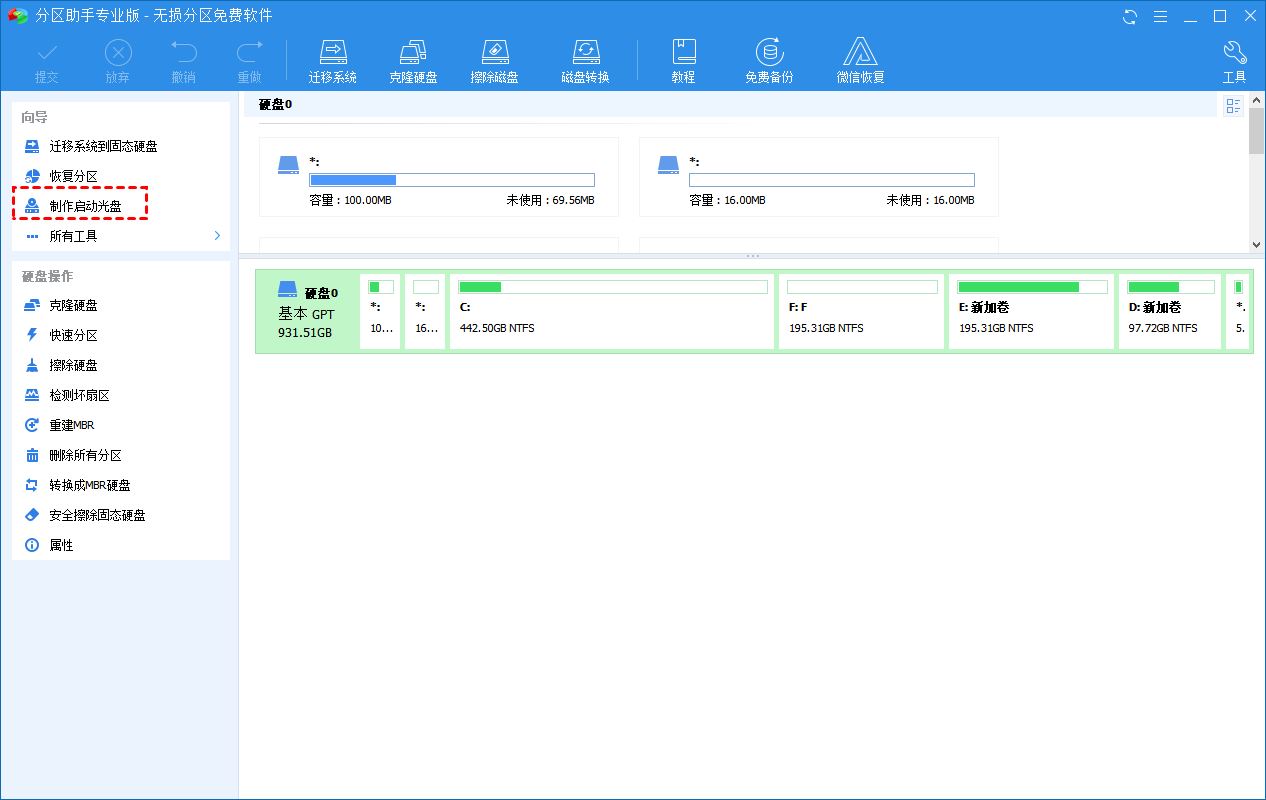
步骤2. 选择USB启动设备,然后按照说明操作并使USB可启动。

步骤3. 将可启动U盘插上出现“找不到活动分区,请按任意键”错误的计算机。并进入BIOS设置USB为启动盘。
步骤4. 然后你会看到傲梅分区助手专业版的主界面,在包含启动文件的分区上右击单击选择“高级操作”>“设置成活动分区”。

步骤5. 然后单击“确定”确认操作。
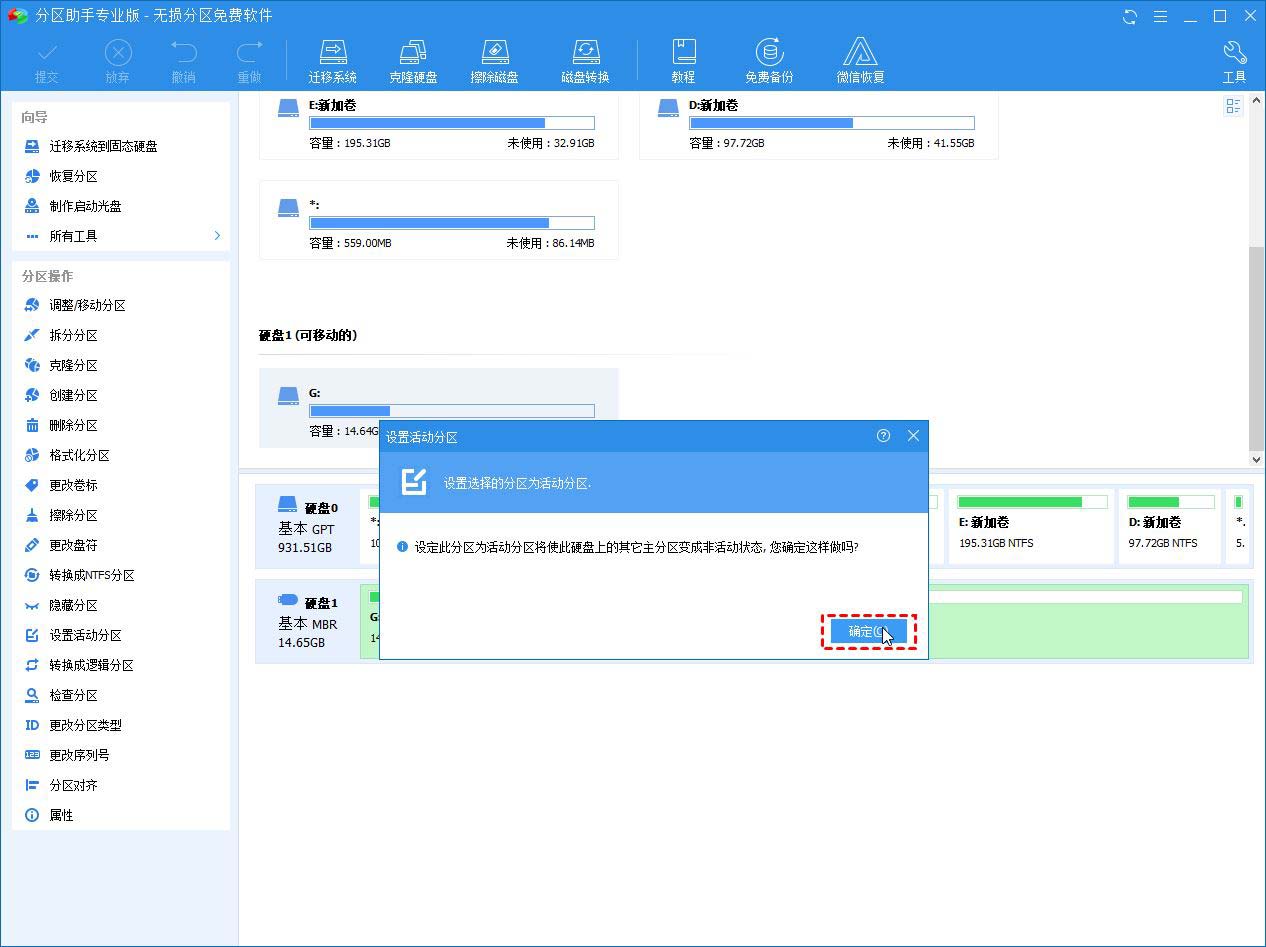
步骤6. 在主界面中,单击“提交”>“执行”以将分区设置为活动状态。
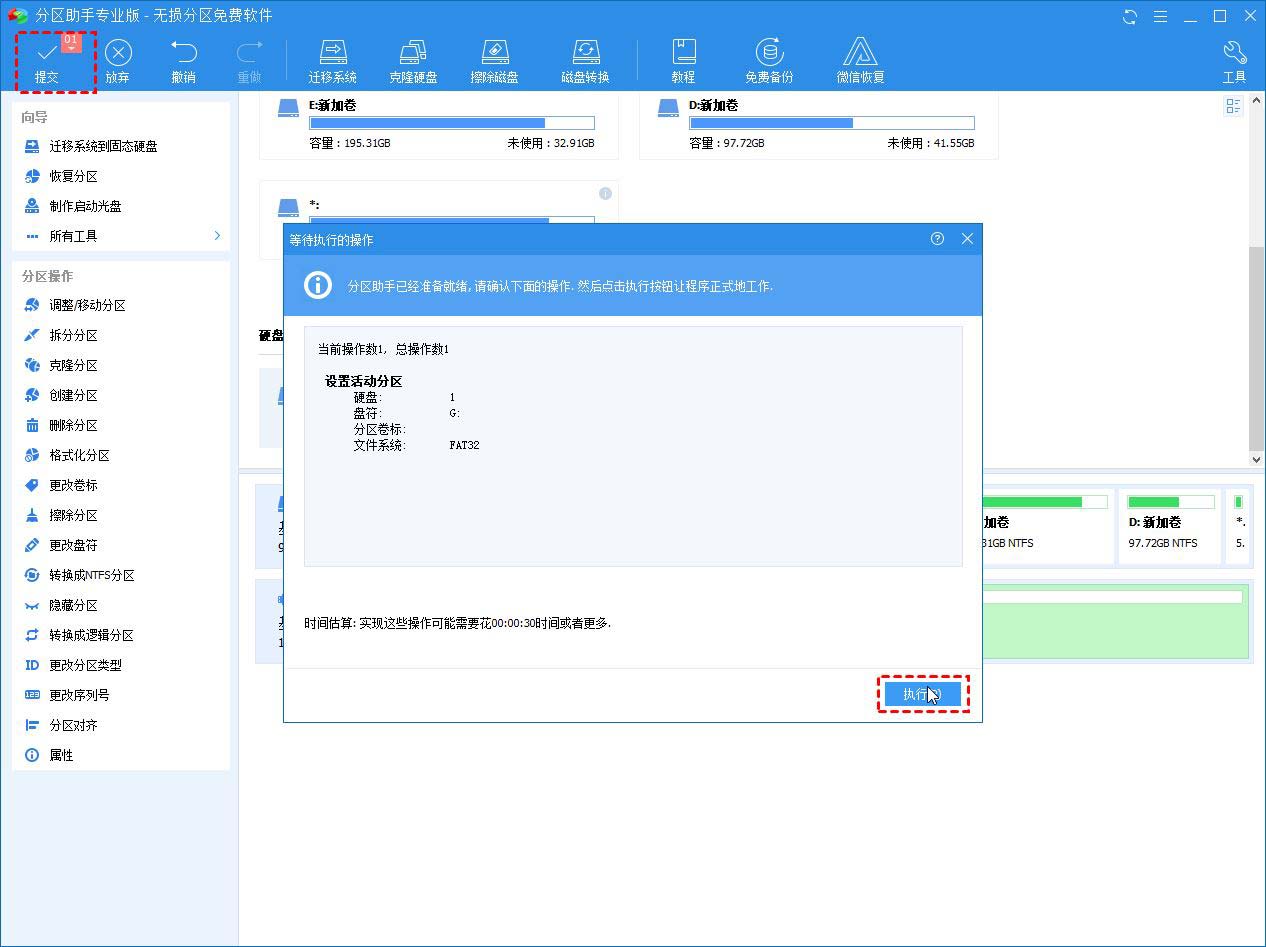
完成后,重新启动计算机并检查电脑开机找不到活动分区问题是否已被修复。
解决方案 3:修复MBR
MBR是磁盘上一个非常重要的结构,它包含分区表和少量用于顺利启动操作系统的可执行代码。损坏的MBR可能会导致一些启动问题,例如“找不到操作系统”。因此,修复损坏的MBR也是一个有效的解决方案。
情景一:用安装光盘修复MBR
步骤1. 插上安装光盘并从中启动计算机。然后打开“命令提示符”作为解决方案。
步骤2. 执行以下命令,每条输入后按“Enter”。
bootrec.exe /fixmbrbootrec.exe /fixbootbootrec.exe /scanosbootrec.exe /rebuildbcd
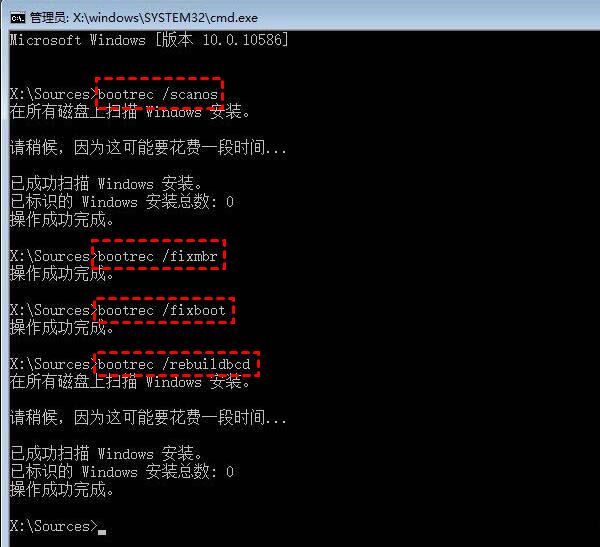
情景二:用傲梅分区助手修复MBR
步骤1. 使用傲梅分区助手制作可启动的U盘,如提到的解决方案 2。并将USB插上您的计算机,并将可启动USB设置为启动驱动器。
步骤2. 在傲梅分区助手主界面上,右键系统盘选择“重建MBR”
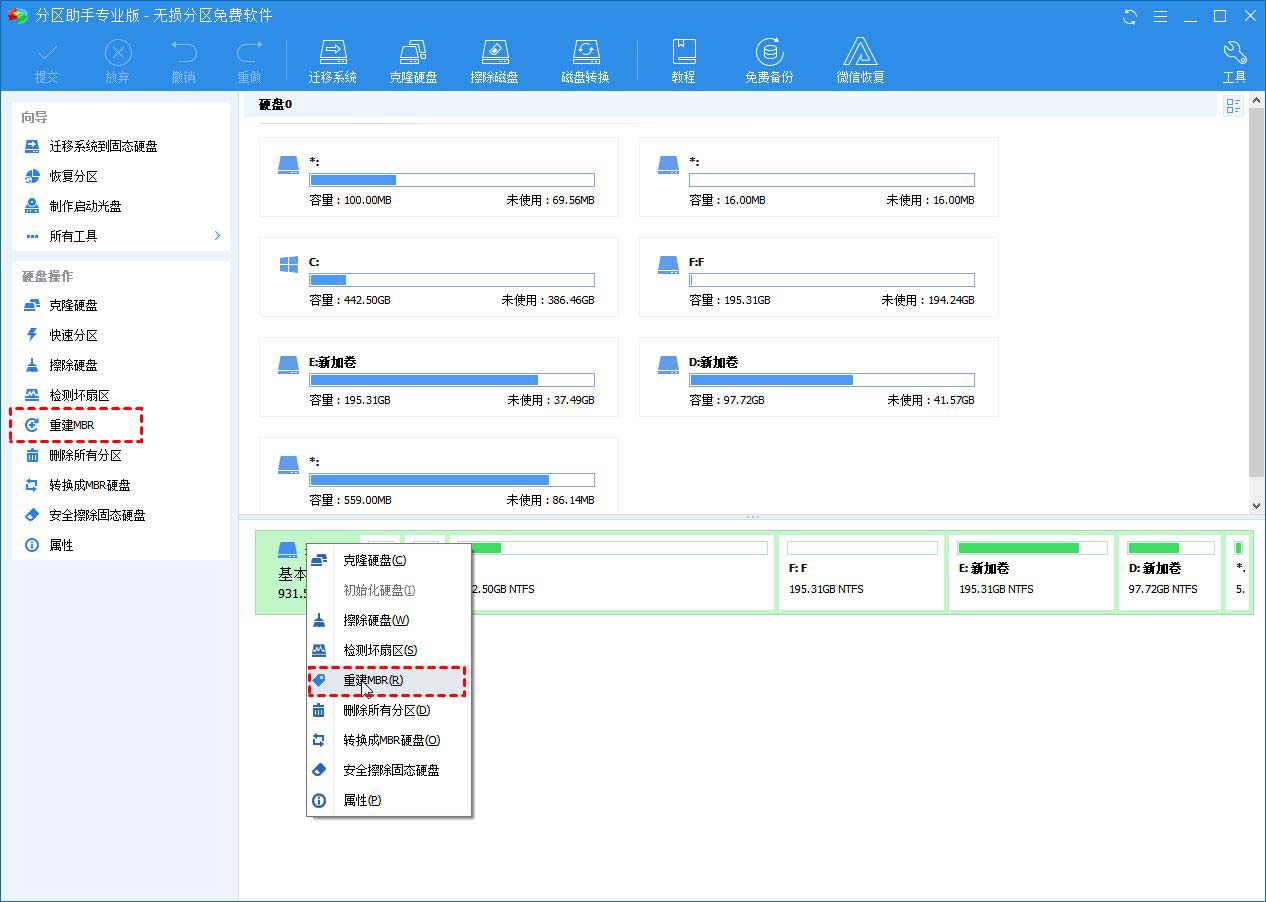
步骤3. 根据您的Windows系统选择正确的MBR类型。例如,如果您的计算机运行的是Windows 7,请选择“Windows 7/8/10/2011/2012”。

步骤4. 在主界面点击“提交”>“执行”开始重建MBR。
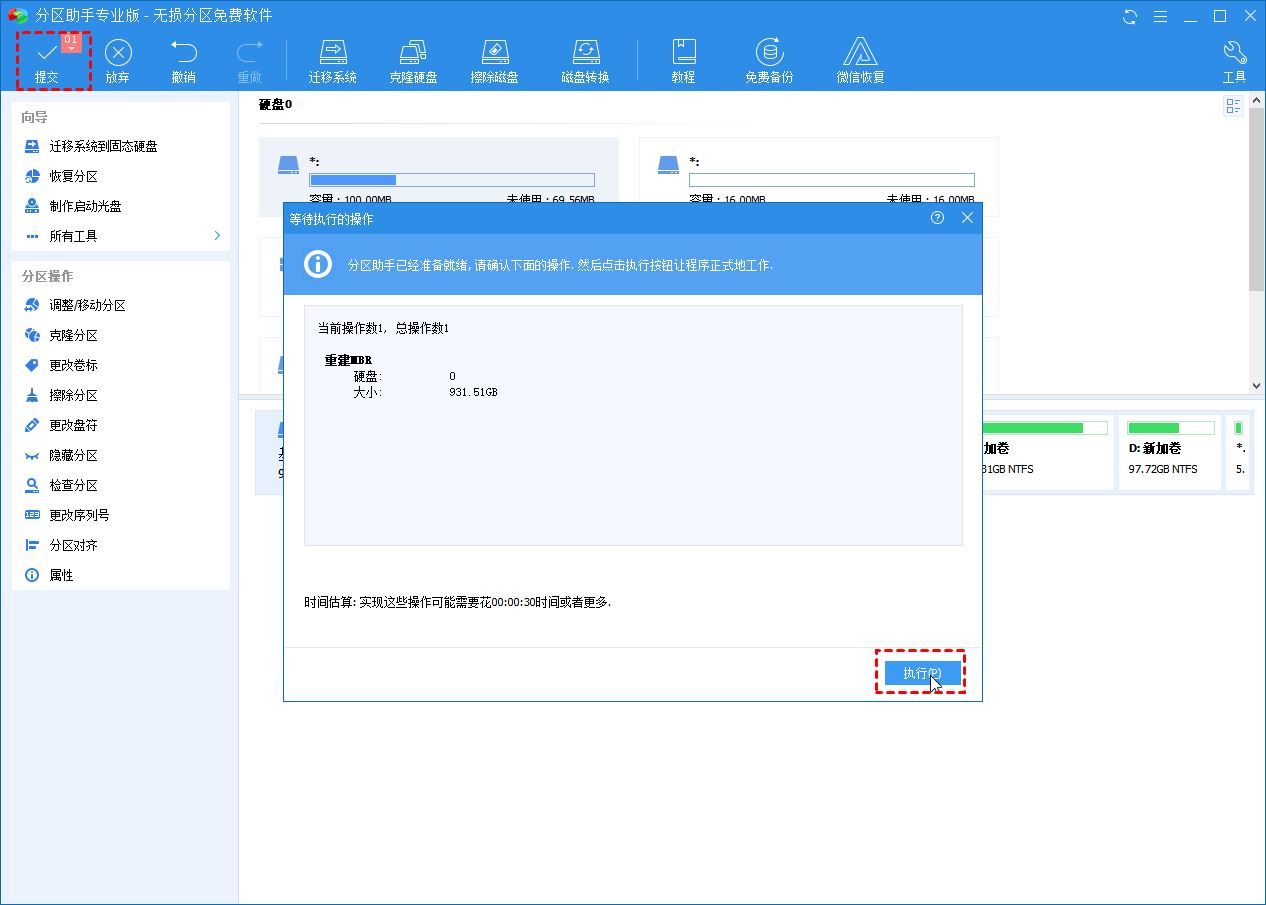
解决方案 4:检查BIOS是否可以检测到启动硬盘
有时,BIOS未检测到启动硬盘。在这种情况下,Windows无法成功启动。然后你需要让BIOS 检测到启动硬盘。
步骤1. 重新启动计算机并进入BIOS设置。
步骤2. 在“Advanced”选项卡下查找“Primary IDE Master”、“Primary IDE Slave”、“Secondary IDE Master”、“Secondary IDE Slave”。并检查它们是否被检测到。
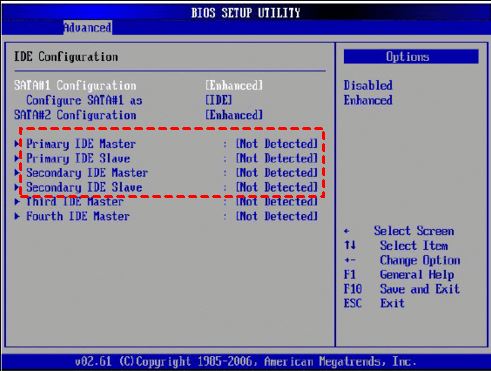
Schritt 3. Wenn sie nicht erkannt werden, werden sie als „Keine/Nicht erkannt“ angezeigt. Wählen Sie es mit den Pfeiltasten aus, drücken Sie dann die Eingabetaste und ändern Sie es in „Auto“.
Nachdem die Erkennung abgeschlossen ist, starten Sie Ihren Computer neu und prüfen Sie, ob der Fehler behoben wurde.
Lösung 5: Setzen Sie das BIOS auf die Standardeinstellungen
Der Fehler „Aktive Partition nicht gefunden“ kann durch falsche BIOS-Einstellungen verursacht werden. Bitte befolgen Sie die Schritte, um es auf die Standardeinstellungen zurückzusetzen.
Schritt 1. Starten Sie den Computer neu und rufen Sie das BIOS auf. Suchen und wählen Sie „Optionale Standardeinstellungen laden“ oder andere Optionen mit derselben Bedeutung, normalerweise auf der Registerkarte „Beenden“, und klicken Sie dann auf „Bestätigen“.
Schritt 2. Drücken Sie die Taste „F10“, um zu speichern und zu beenden.
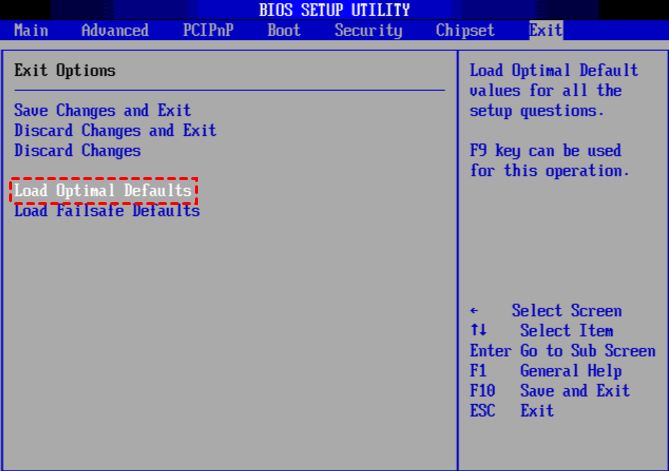
Fazit
Normalerweise kann die erste Lösung den Fehler „Aktive Partition nicht gefunden“ beheben. Wenn nicht, können Sie nacheinander andere Lösungen ausprobieren. Ich hoffe, dass es Ihnen gefällt, und achten Sie bitte weiterhin auf diese Website.
Das obige ist der detaillierte Inhalt vonWas soll ich tun, wenn die aktive Partition beim Einschalten des Computers nicht gefunden werden kann? Fünf Lösungen für das Problem, dass in Win10 keine aktive Partition vorhanden ist. Für weitere Informationen folgen Sie bitte anderen verwandten Artikeln auf der PHP chinesischen Website!
In Verbindung stehende Artikel
Mehr sehen- Was soll ich tun, wenn Win10 weiterhin bei der automatischen Reparatur hängen bleibt?
- Was soll ich tun, wenn ich die BIOS-Einstellungen nach dem Booten nicht aufrufen kann?
- Was tun, wenn auf dem Laptop kein WLAN-Symbol vorhanden ist?
- Tutorial zu BIOS-Einstellungen für Lenovo-Laptops von Win10 bis Win7
- DIY USB-Flash-Laufwerk-Systemwiederherstellung: eine bequeme und effiziente Lösung

